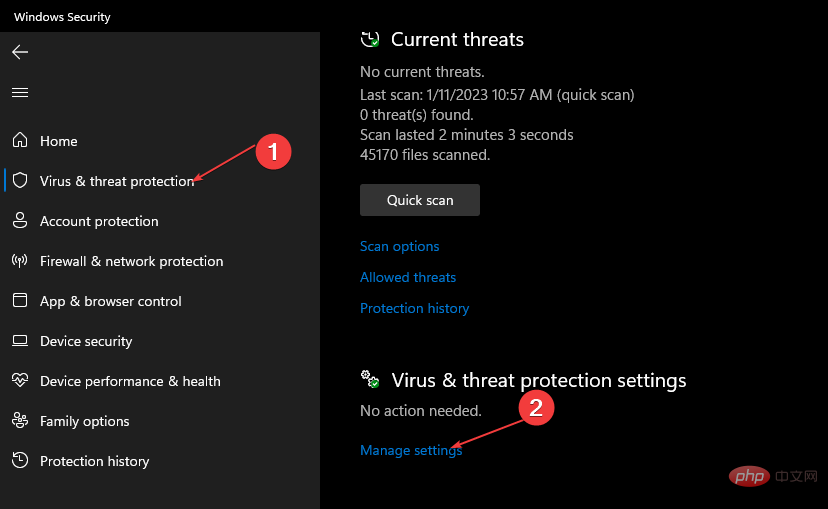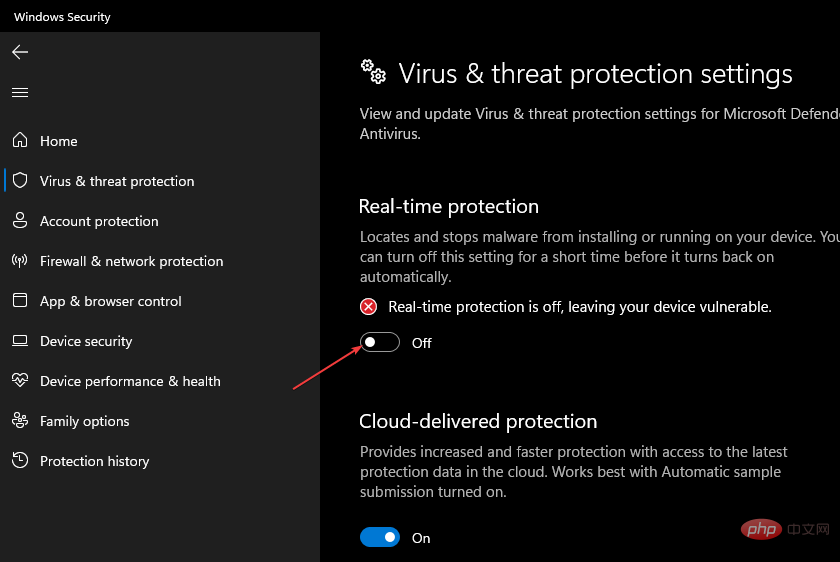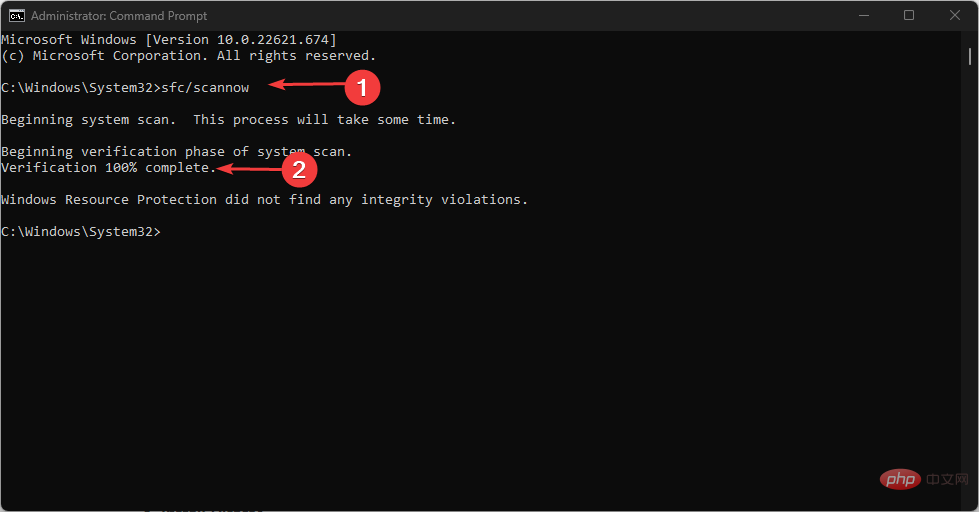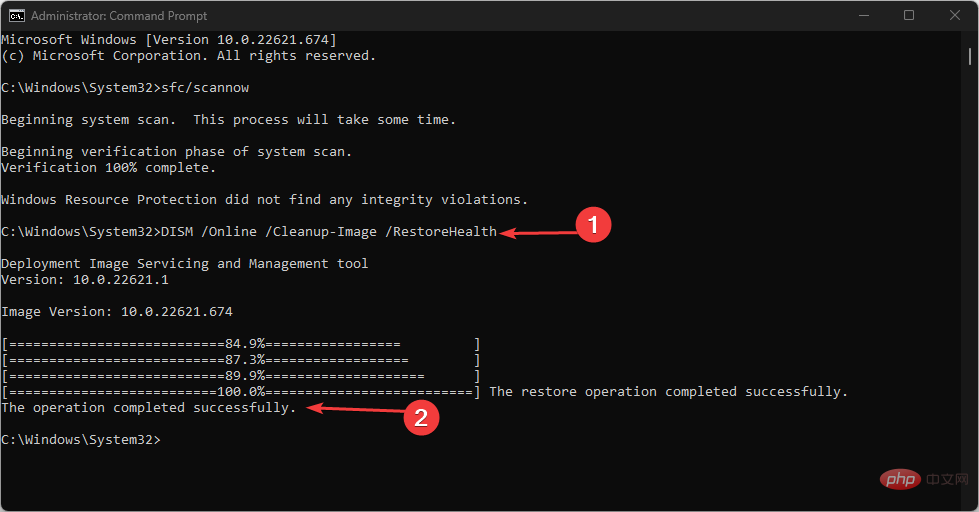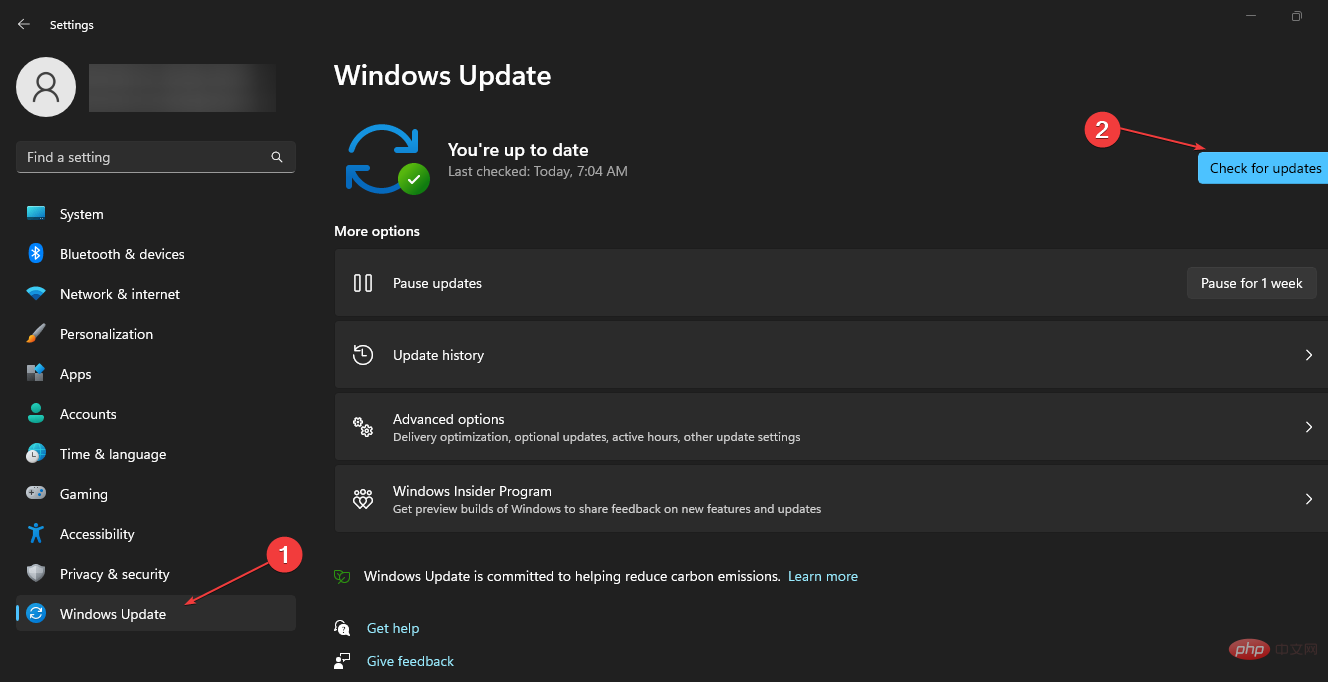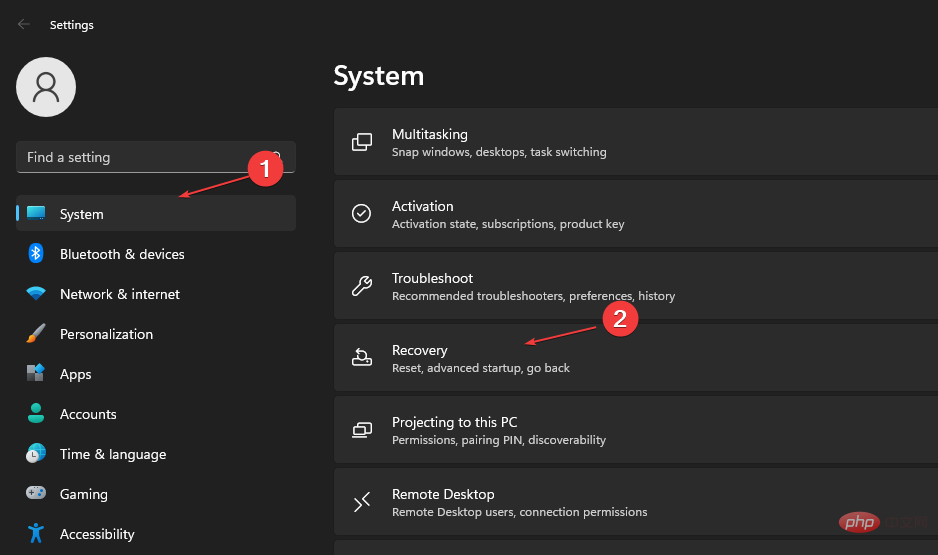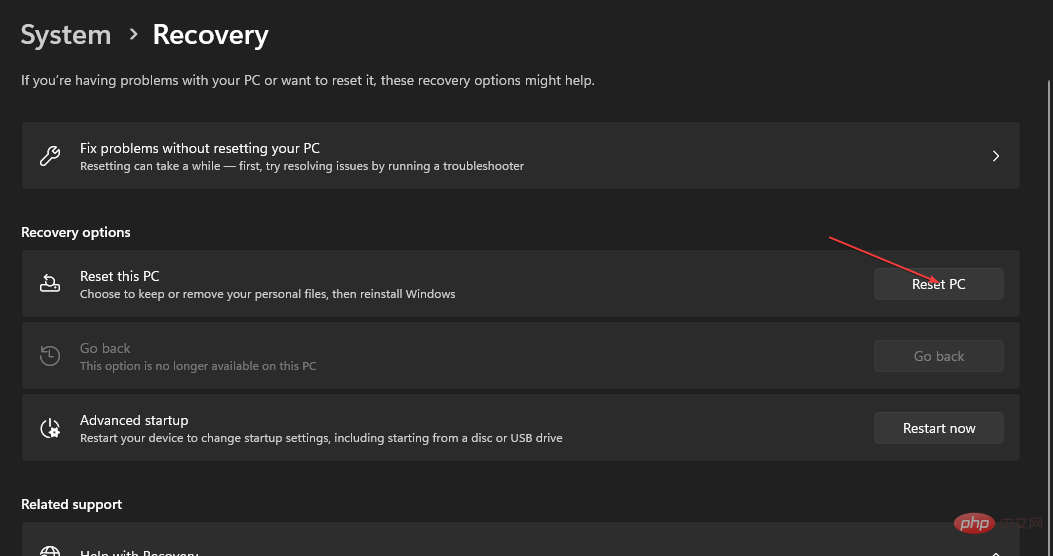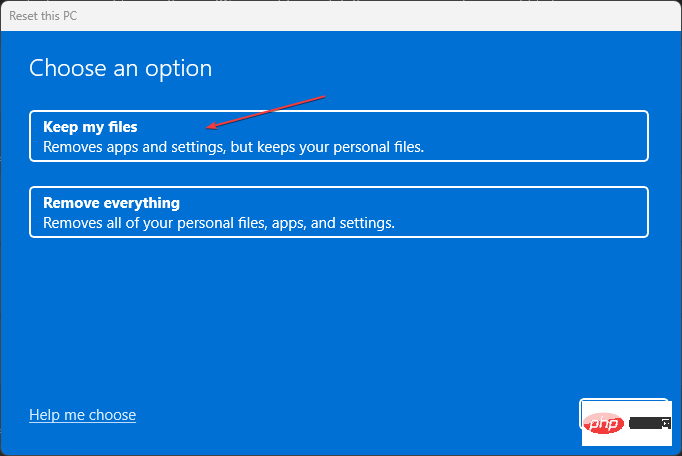Windows Autopilot 재설정 오류 0x80070032를 수정하는 방법
- 王林앞으로
- 2023-04-23 12:34:084134검색
일부 독자들은 컴퓨터의 Windows Autopilot 재설정 기능을 사용하는 데 문제가 있다고 불평했습니다. 오류 코드 0x80070032는 장치를 재설정할 때 가장 일반적입니다. 따라서 Windows Autopilot 재설정 오류 0x80070032를 수정하는 솔루션에 대해 논의하겠습니다.
또는 Windows 11에서 보고된 autopilot.dll WIL 오류를 수정하는 방법에 대해 읽을 수 있습니다.
Windows Autopilot 재설정 오류 0x80070032의 원인은 무엇입니까?
다양한 요인으로 인해 Windows Autopilot 재설정 오류 0x80070032가 발생할 수 있으며 그 중 일부는 아래에 나열되어 있습니다.
- 저장 공간 부족 – Windows Autopilot을 사용하여 장치를 재설정하는 경우 장치의 임시 복사본을 생성하려면 프로세스에 충분한 저장 공간이 필요합니다. 현재 상태. 장치에 저장 공간이 충분하지 않으면 오류 코드 0x80070032와 함께 프로세스가 실패합니다.
- 네트워크 연결 문제 – 불안정이나 네트워크 정체 등 네트워크 연결에 문제가 있는 경우 재설정 프로세스가 실패할 수 있습니다.
- Windows Autopilot 구성 문제 – Windows Autopilot 기능을 사용할 때 구성 오류로 인해 시스템이 실패할 수 있습니다.
- 방화벽 또는 보안 소프트웨어 - 때로는 장치의 보안 소프트웨어 또는 방화벽 설정이 Windows Autopilot 재설정 프로세스를 방해하여 오류 코드 0x80070032가 발생할 수 있습니다.
- Corrupted System 파일 – 장치에 시스템 파일이나 레지스트리 키가 손상된 경우 Windows Autopilot 재설정 프로세스에 문제가 발생하여 오류 코드 0x80070032가 발생할 수 있습니다.
그러나 아래 설명된 세부 단계에 따라 이 문제를 해결할 수 있습니다.
Windows Autopilot 재설정 오류 0x80070032를 수정하는 방법은 무엇입니까?
고급 문제 해결을 진행하기 전에 다음 사전 확인 사항을 적용하세요.
- 기기의 저장 공간을 확인하세요.
- 기기의 네트워크 정체 문제를 해결하세요.
- 백그라운드에서 실행되는 모든 앱을 비활성화합니다.
- 안전 모드에서 Windows를 다시 시작하고 오류가 지속되는지 확인하세요.
오류가 지속되면 다음 고급 문제 해결을 시도해 보세요.
1. Windows Defender를 일시적으로 비활성화합니다.
- 을 누르고 Windows 보안 센터를 입력한 후 실행합니다. Windows
- 바이러스 및 위협 방지를 선택하고 설정 관리를 클릭하세요.

- 실시간 보호 옵션에서 스위치를 꺼주세요.

- PC를 다시 시작하고 Autopilot을 사용할 수 있는지 확인하세요.
Windows 실시간 보호를 일시적으로 비활성화하면 Autopilot을 실행할 때 Windows Defender의 간섭을 방지할 수 있습니다.
문제가 있는 경우 Windows Defender를 비활성화하는 방법을 읽어보세요.
2. SFC 및 DISM 검사를 수행합니다.
- "Start" 버튼을 마우스 왼쪽 버튼으로 클릭하고 "명령 프롬프트"를 입력한 다음 "관리자 권한으로 실행"을 클릭합니다.
- 사용자 계정 Control (UAC) 프롬프트에서 "예"를 클릭하세요.
- 다음을 입력하고 누르세요: Enter
<code><strong>sfc /scannow</strong>
- 键入以下命令并按 :Enter
<strong>DISM /Online /Cleanup-Image /RestoreHealth</strong>sfc /scannow

- 다음 명령을 입력하고 누르세요: Enter
<p>DISM /Online /Cleanup-Image /RestoreHealth</p>
- 다시 시작하세요 PC를 열고 오류가 지속되는지 확인하세요.
- PC에서 SFC/DISM 검사를 실행하면 오류를 일으키는 손상된 시스템 파일을 찾아 복구할 수 있습니다. Windows 장치에서 작동하지 않는 SFC 스캔을 수정하는 방법을 알아보려면 전체 가이드를 확인하세요.
- 대안으로 특수 소프트웨어를 사용하여 이 Windows 오류를 해결하고 다음과 같은 기타 PC 문제를 해결할 수 있습니다:
손상된 시스템 파일 하드웨어 문제
🎜하드 드라이브 및 메모리 부족 문제 🎜🎜🎜🎜⇒ Get Fortress 🎜 🎜3. Windows 운영 체제 업데이트
- + 키를 눌러 Windows 설정을 엽니다. WindowsI
- "Windows 업데이트"를 선택하고 "업데이트 확인" 버튼을 클릭하세요. 프로세스가 완료될 때까지 기다렸다가 업데이트가 있으면 다운로드 및 설치 버튼을 선택합니다.

Windows 운영 체제를 업데이트하면 버그가 수정되고, 보안 패치가 설치되며, Windows Autopilot 재설정 오류 0x80070032를 일으킬 수 있는 호환성 문제가 해결됩니다.
4. 창 재설정
- + 키를 눌러 Windows 설정을 엽니다. WindowsI
- 시스템을 선택하고 복원을 클릭하세요.

- 그런 다음 오른쪽 창에서 “PC 재설정” 버튼을 선택하세요.

- "내 파일 유지" 옵션을 선택하고 앱을 삭제한 후 재설치 후 설정을 기본값으로 재설정하세요.

- 전체 Windows 재설정을 수행하려면 "모든 항목 제거" 옵션을 선택하세요.
위 프로세스는 Windows Autopilot 재설정 오류 코드 0x80070032를 수정합니다. Windows PC에서 복구 환경을 찾을 수 없음 오류를 수정하는 방법을 확인하세요.
위 내용은 Windows Autopilot 재설정 오류 0x80070032를 수정하는 방법의 상세 내용입니다. 자세한 내용은 PHP 중국어 웹사이트의 기타 관련 기사를 참조하세요!